0. 환경
mac os
virtualbox
ubuntu 18.04
1. ubuntu 18.04 이미지 다운로드
https://releases.ubuntu.com/18.04/
2. virtualbox 를 켠 다음 이미지를 새로 만든다
- 종류 : linux
- 버전 : Ubuntu(64-bit)
- 메모리 : 4096 MB
- 하드 디스크 : 지금 새 하드 디스크 만들기 ( 100 gb 이상, 작게 하면 나중에 무수한 충돌의 원인이 됨)
- 시스템 > 프로세서 개수 : 2
- 저장소 > 광학 드라이브 > IDE 세컨더리 마스터 > 우클릭 > 아까 다운로드 한 ubuntu 18.04 이미지를 올린다.

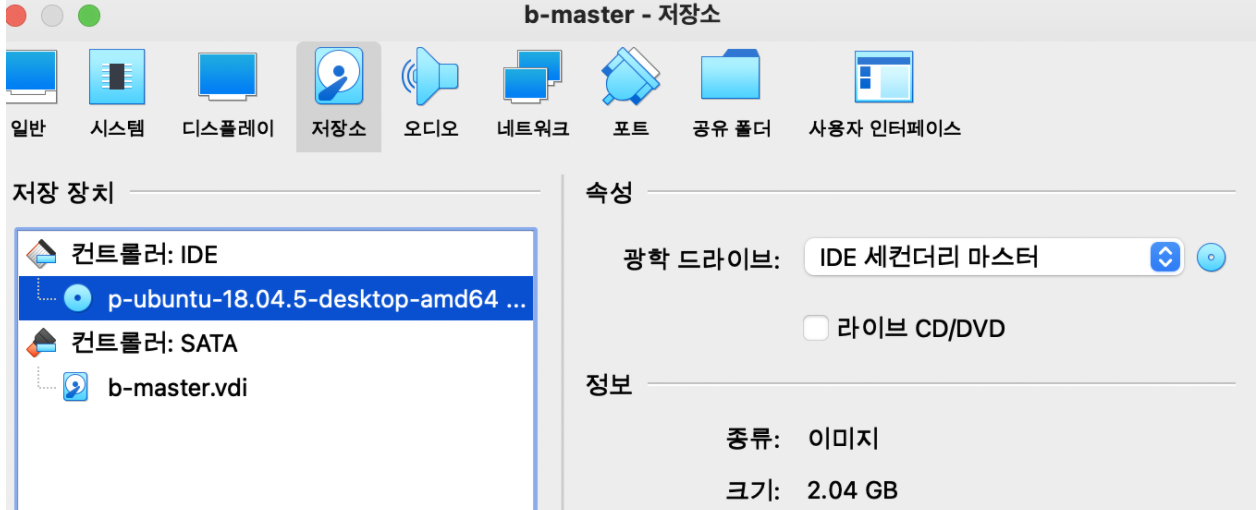
3. 네트워크
참고 블로그
https://cjwoov.tistory.com/11
위에 블로그를 봐 보면 virtaul box 네트워크를 자세히 설명해주었다.
네트워크 설정이 2개가 필요한데 1번째는 외부랑 인터넷을 설정할 NAT, 내부 끼리 소통할 호스트 전용 어댑터를 작성해준다.
설정 > 네트워크 > 어댑터 1
NAT
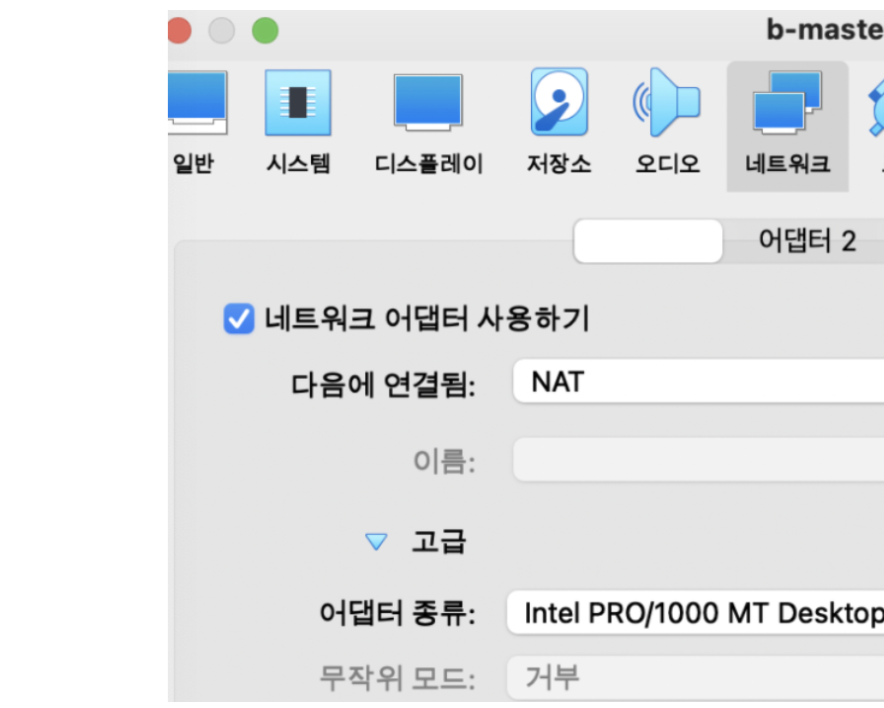
포트포워딩
- 게스트 IP는 내 pc의 ip를 해준다.
- 게스트 포트, 호스트 포트 같은 경우 아무 거나 해주어도 된다.

호스트 전용 어댑터
설정 > 네트워크
[어댑터]
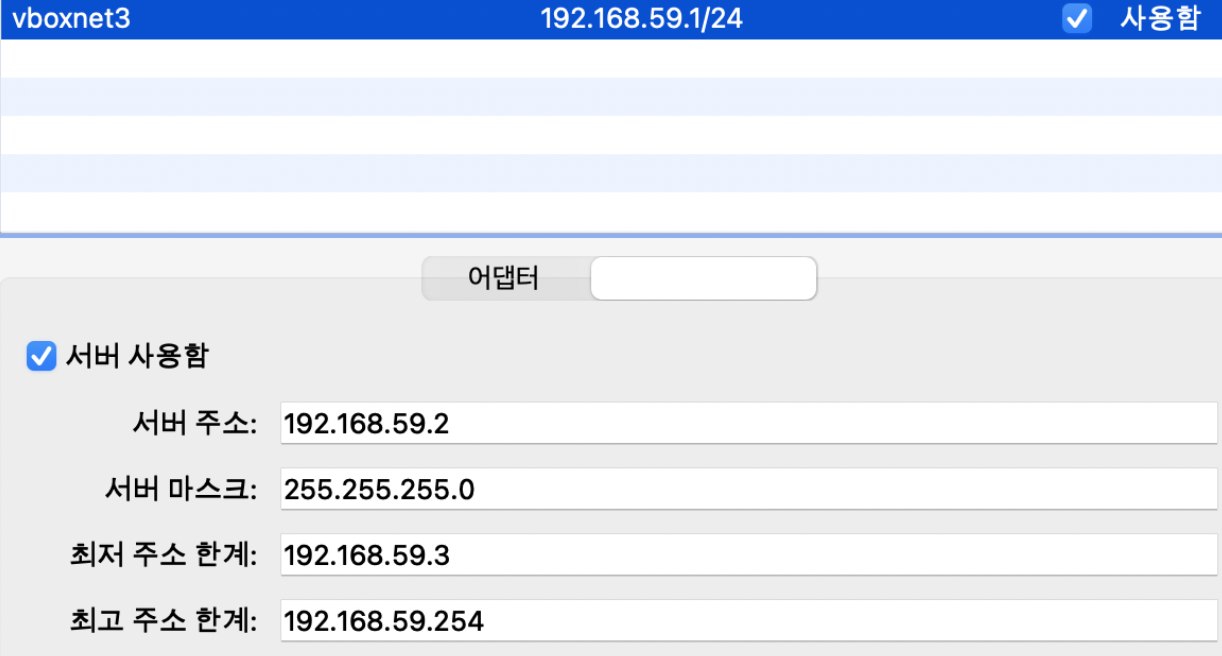
여기서 설정한 ip를 잘 기억해둔다.
192.168.59.1 이다
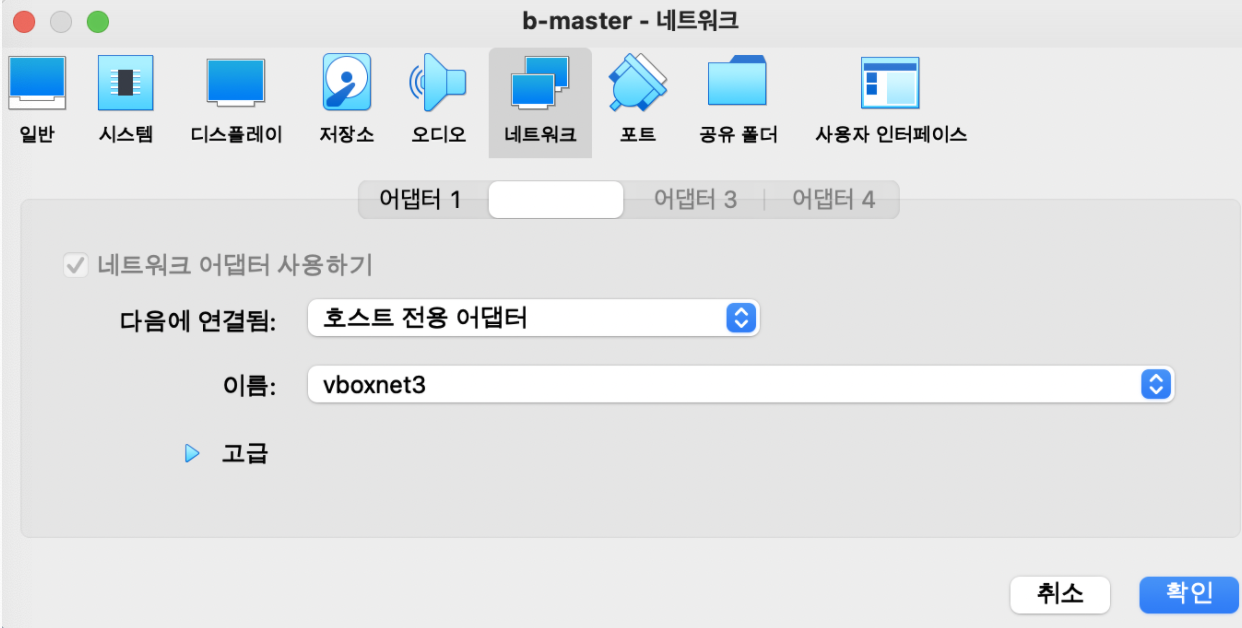
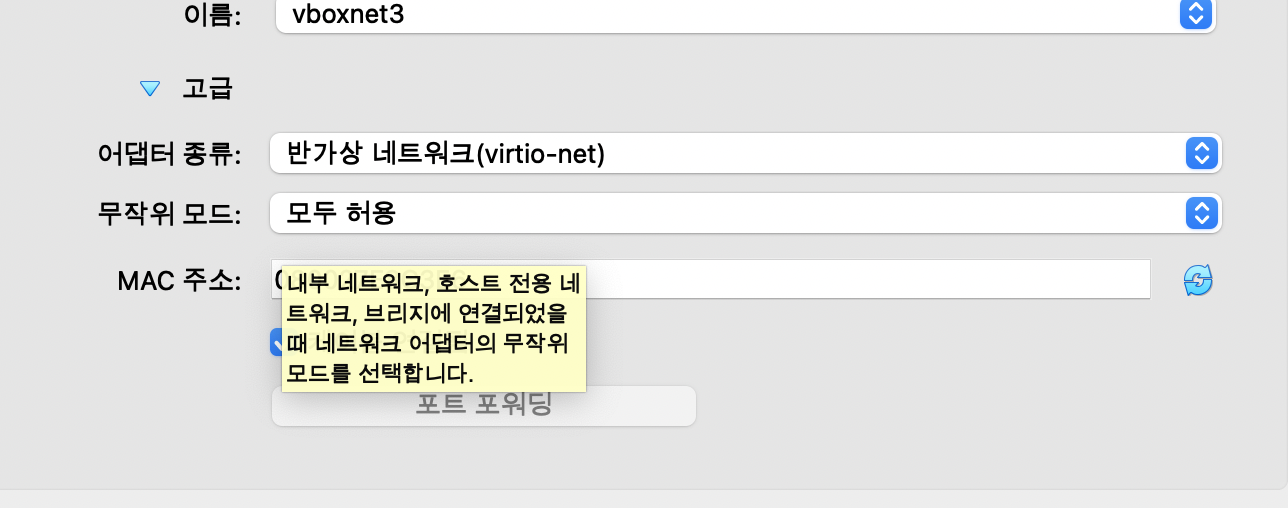
여기까지 설정 후 우분투를 실행해주고 한글, 지역 설정 및 설치를 해준다.
4. vm 기본 설정
기본 터미널 세팅
# 루트 권한으로 이동
sudo -i
apt-get update
apt-get upgrade
apt install openssh-server
apt install net-tools
복사 붙여 놓기 설정
장치 > 게스트 확장 cd 이미지 삽입 > 런

클립 보드 공유 > 양방향
5. 클러스터 기본 세팅
# 이름 변경
hostnamectl set-hostname master
# 리부팅 해야 master 로 변경 됨
reboot
# ip 변경
cd /etc/netplan
vi 01-network-manager-all.yaml
다음과 같이 파일을 수정해준다.

- enp0s8의 address는 아까 vm 네트워크를 구축할 때 내가 설정한 ip 대역대 ( 192.168.59.xxx/24) 에서 설정해준다.
- gatewaty는 마찬가지로 192.168.59.1 로 설정하신다.
- 네임서버를 설정해주어야 한다.
저장하고 나온 뒤
netplan apply
명령어를 실행 해준다.
마지막으로 잘 적용됬는지 확인해본다.

